如果正在使用1803以上版本的Windows 10,或者在当前版本中未找到“全屏优化”选项,无法直接控制全屏优化,可以通过注册表编辑器来控制全屏优化。
步骤如下:
1、首先按下Win+R组合键启动“运行”对话框,输入REGEDIT并回车,启动注册表编辑器(图2)。
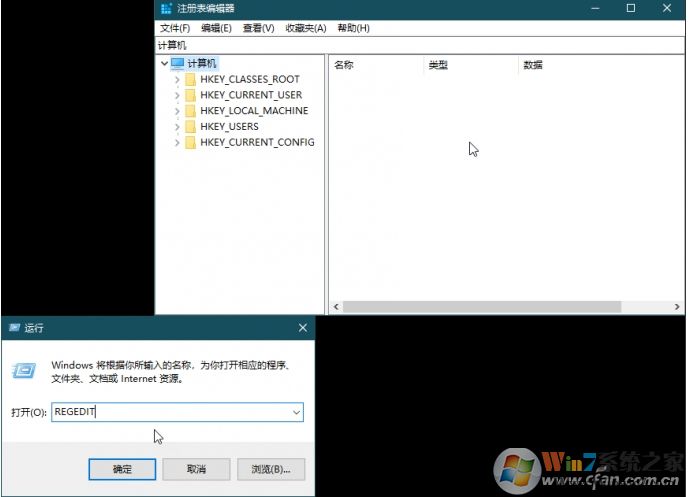
2、在注册表编辑器中,沿着如下路径依次定位到“HKEY_CURRENT_USER\System\GameConfigStore”,在右侧窗格空白处单击鼠标右键并选择“新建→DWORD (32-bit)值”(图3)。
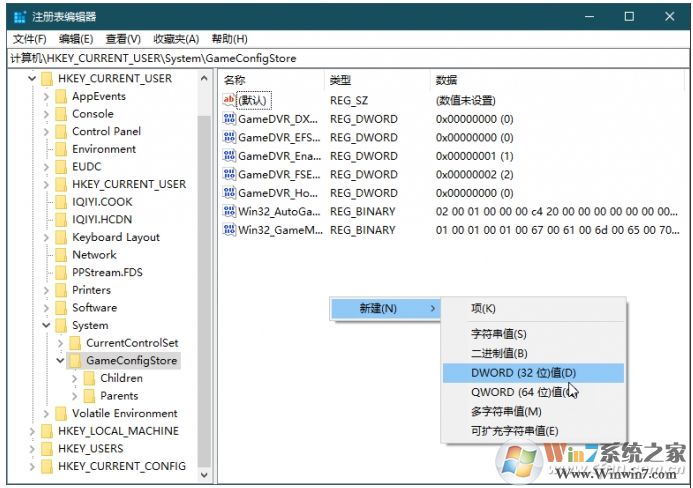
3、接下来,将新建的DWORD (32-bit)值更名为GameDVR_DSEBehavior并回车保存(图4)。
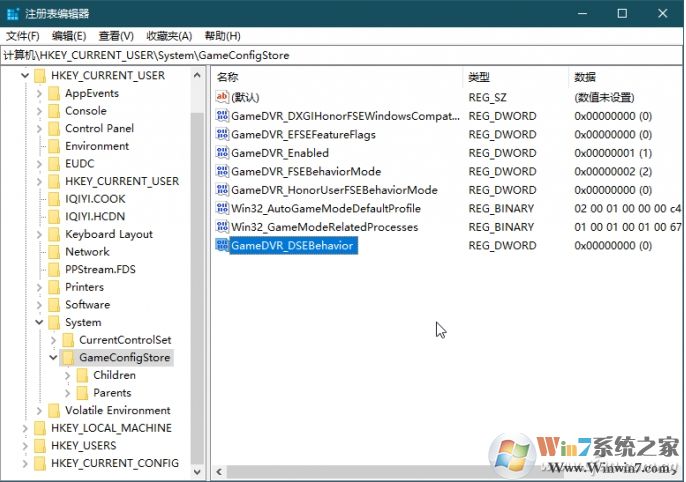
4、双击GameDVR_DSEBehavior值,在其编辑窗口中,将数值数据修改为2,表示禁用全屏优化;若将该值修改为0,则是启用全屏优化(图5)。
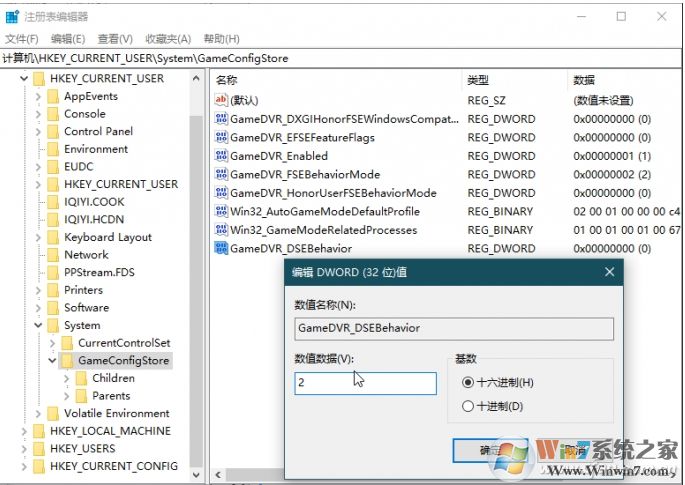
注册表设置完成之后,我们再重新启动一下电脑,设置生效,此时大家再打开游戏试试就可以发现回到之前的全屏状态了!如果想取消按原路设置数字为0即可。